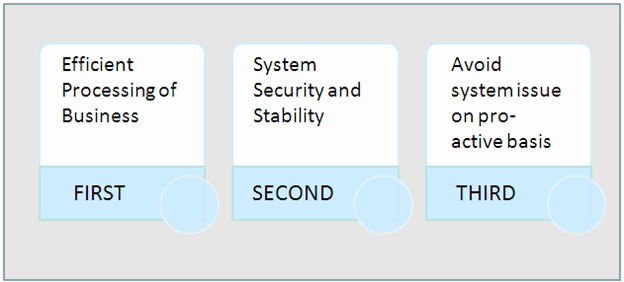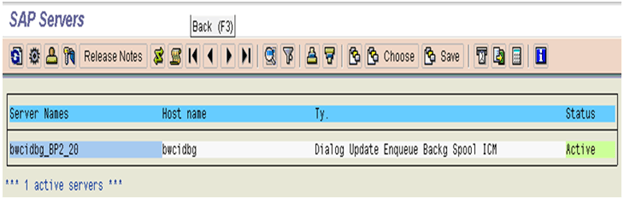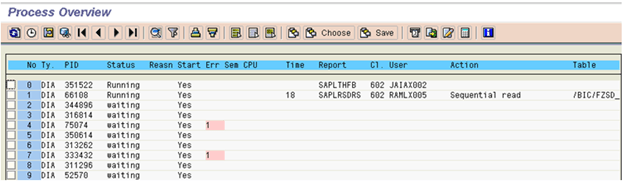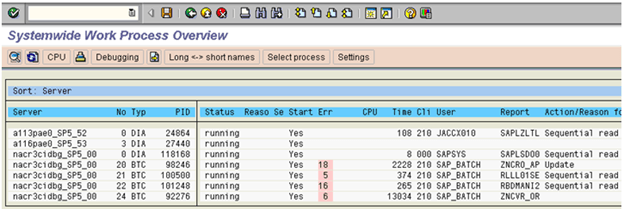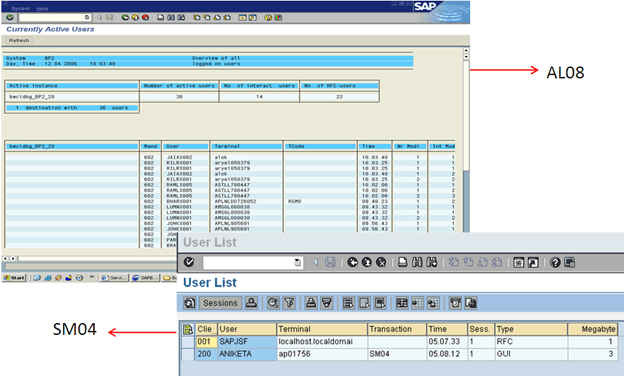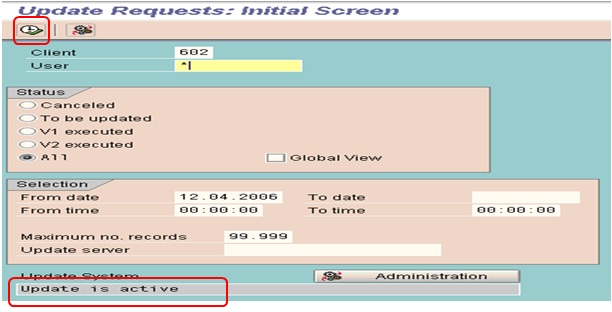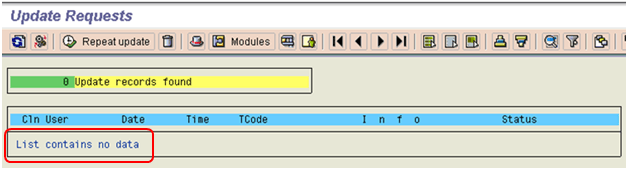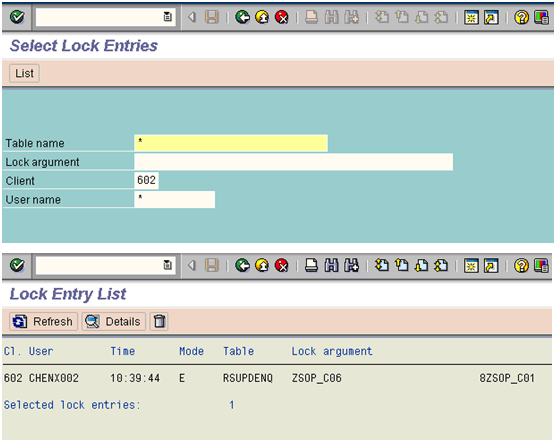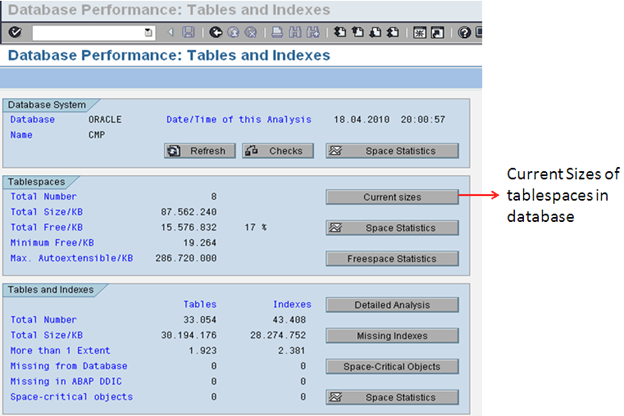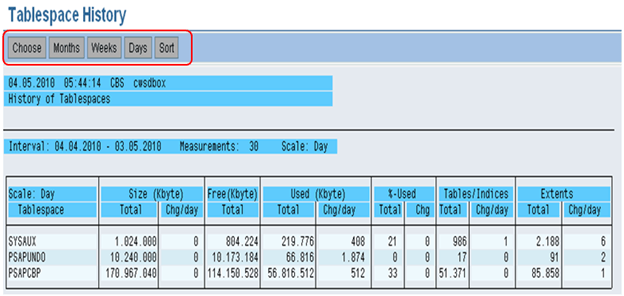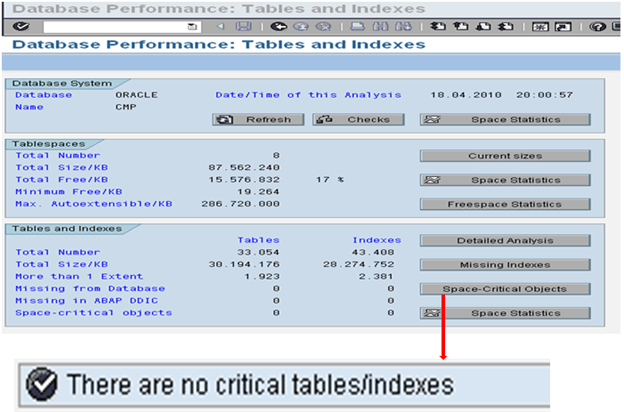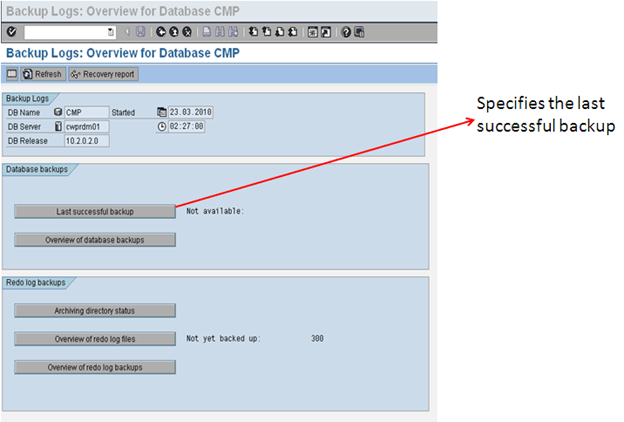SAP Overvågning og præstationstjek: Fuldfør selvstudie med T-koder
Hvad er systemovervågning?
Systemovervågning er en daglig rutineaktivitet, og dette dokument giver en systematisk trinvis procedure for serverovervågning. Den giver et overblik over tekniske aspekter og koncepter for proaktiv systemovervågning. Få af dem er:
- Kontrol af applikationsservere.
- Overvågning af systemdækkende arbejdsprocesser.
- Overvågning af arbejdsprocesser for individuelle instanser.
- Overvågning af låseindgange.
- CPU Utilization
- Ledig plads i databasen.
- Overvågning af opdateringsprocesser.
- Overvågningssystemlog.
- Buffer Statistik
Nogle andre er:
- Overvågning af batchjob
- Overvågning af spoleanmodning.
- Antal printanmodninger
- ABAP Dump Analyse.
- Database Performance Monitor.
- Database tjek.
- Overvågning af applikationsbrugere.
Hvorfor daglige grundlæggende kontroller / systemovervågning?
Hvordan overvåger vi en SAP System?
Kontrol af applikationsservere (SM51)
Denne transaktion bruges til at kontrollere alle aktive applikationsservere.
Her kan du se, hvilke services eller arbejdsprocesser der er konfigureret i hver instans.
Overvågning af arbejdsprocesser for individuelle instanser SM50
Viser alle kørende, ventende, stoppede og PRIV-processer relateret til en bestemt instans. Under dette trin tjekker vi alle processerne; processtatus bør altid vente eller køre. Hvis en proces har en anden status end at vente eller køre, skal vi kontrollere den pågældende proces og rapportere i overensstemmelse hermed.
Denne transaktion viser en masse information som:
- Status for arbejdsprocessen (uanset om den er optaget eller ej)
- Hvis arbejdsprocessen kører, kan du muligvis se handlingen udført af den i kolonnen Handling.
- Du kan, hvilket bord der arbejdes på
Nogle af de typiske problemer:
- Brugeren tager lang tid at logge på/ikke i stand til at logge på/online transaktion meget langsom. Dette kan være resultatet af, at DIAs arbejdsprocesser er fuldt udnyttet. Der kan også være resultatet af langvarige jobs (rød indikator under kolonnen Tid). Hvis det er nødvendigt, kan du annullere sessionen ved at vælge job og derefter gå til Process>Annuller uden kerne. Dette vil annullere jobbet og frigive arbejdsprocessen for anden bruger/proces
- Nogle brugere kan have PRIV-status under Årsag kolonne. Det kan være, at brugertransaktionen er så stor, at den kræver mere hukommelse. Når dette sker, vil DIA-arbejdsprocessen være 'ejet' af brugeren og vil ikke lade andre brugere bruge. Hvis dette sker, tjek med brugeren og kør om muligt jobbet som et baggrundsjob.
- Hvis der er et langt udskriftsjob på SPO-arbejdsprocessen, skal du undersøge problemet. Det kan være et problem relateret til printerserveren eller printeren.
Overvågning af systemdækkende arbejdsprocesser (SM66)
Ved at kontrollere arbejdsprocesbelastningen ved hjælp af den globale arbejdsprocesoversigt, kan vi hurtigt undersøge den potentielle årsag til et problem med systemets ydeevne.
Overvåg arbejdsprocesbelastningen på alle aktive instanser på tværs af systemet
Ved at bruge skærmbilledet Global Work Process Overview kan vi med et øjeblik se:
- Status for hver applikationsserver
- Grunden til at den ikke kører
- Om den er blevet genstartet
- CPU'en og anmodning om køretid
- Den bruger, der er logget på, og den klient, de loggede på
- Rapporten, der kører
Overvåg applikationsbruger (AL08 og SM04)
Denne transaktion viser alle brugere af aktive forekomster.
Overvågning af opdateringsprocesser (SM13)
Udfør transaktion SM13 og sæt '*' i feltet BRUGER og klik på .
Hvis der ikke er nogen lange ventende opdateringsposter eller ingen opdateringer er i gang, vil denne kø være tom som vist i nedenstående skærmbillede.
Men hvis opdateringen ikke er aktiv, så find nedenstående oplysninger:
- Er opdateringen aktiv, hvis ikke, blev den deaktiveret af systemet eller af en bruger?
- Klik på
knappen og få oplysningerne.
- Klik på
knappen og få nedenstående information:
- Klik på
- Er nogen opdateringer annulleret?
- Er der en lang kø af ventende opdateringer, der er ældre end 10 minutter?
Overvågning af låseindgange (SM12)
Udfør Transaktion SM12 og indsæt '*' i feltet Brugernavn
SAP giver en låsemekanisme for at forhindre andre brugere i at ændre den post, du arbejder på. I nogle situationer udløses låse ikke. Dette kan ske, hvis brugerne bliver afbrudt, dvs. på grund af netværksproblem, før de er i stand til at frigive låsen.
Disse gamle låse skal ryddes, ellers kan det forhindre adgang eller ændringer til registreringerne.
Vi kan bruge låsestatistik til at overvåge de låse, der er sat i systemet. Vi registrerer kun de låseindtastninger, der har dato-tidsstempel fra den foregående dag.
Overvågningssystemlog (SM21)
Vi kan bruge loggen til at lokalisere og rette fejl, der opstår i systemet og dets miljø.
Vi tjekker loggen for den foregående dag med følgende valg/indstilling:
- Indtast dato og tid.
- Vælg Radioknapproblemer og advarsler
- Tryk på Genlæs systemlog.
Tune Summary (ST02)
Trin 1: Gå til ST02 for at tjekke Tune-oversigten.
Trin 2: Hvis du ser nogen røde værdier, skal du dobbeltklikke på det samme i SWAPS.
Trin 3: I nedenstående skærmbillede skal du klikke på fanen 'Aktuelle parametre'
Trin 4: Notér værdien og profilparametrene
Trin 5: Gå til RZ10 (for at ændre profilparameterværdierne)
Trin 6: Gem ændringerne.
Trin 7: Genstart serveren for at få virkningen af de nye ændringer.
CPU-udnyttelse (ST06)
Inaktiv CPU-udnyttelseshastighed skal være 60-65%, hvis den overstiger værdien, skal vi begynde at tjekke mindst nedenstående ting:
- Kør kommandoer på OS-niveau - top og kontroller, hvilke processer der tager flest ressourcer.
- Gå til SM50 eller SM66. Kontroller, om der er lange kørende job eller lange opdateringsforespørgsler, der køres.
- Gå til SM12 og tjek låseposter
- Gå til SM13 og tjek Opdater aktiv status.
- Tjek for fejlene i SM21.
ABAP Dumps (ST22)
Her tjekker vi for tidligere dags lossepladser
Spool-anmodningsovervågning (SP01)
For spool-anmodningsovervågning skal du udføre SP01 og vælge som nedenfor:
Her registrerer vi kun de anmodninger, der afsluttes med problemer.
Overvågning af batchjob (SM37)
For overvågning af baggrundsjob, kør SM37 og vælg som nedenfor:
- Sæt '*' i feltet Brugernavn og Jobnavn
- I Jobstatus skal du vælge: Planlagte, Annullerede, Frigivne og Færdige anmodninger.
Transaktionel RFC-administration (SM58)
Transaktionel RFC (tRFC, også oprindeligt kendt som asynkron RFC) er en asynkron kommunikationsmetode, som kun udfører det kaldte funktionsmodul i RFC-serveren én gang.
Vi skal vælge den visningsperiode, som vi ønsker at se tRFC'erne for, og derefter vælge '*' i brugernavnsfeltet for at se alle de opkald, som ikke er blevet udført korrekt eller venter i køen.
QRFC-administration (udgående kø-SMQ1)
Vi bør angive klientnavnet her og se, om der er nogen udgående qRFC'er i vente- eller fejltilstand.
QRFC-administration (Inbound Queue-SMQ2)
Vi bør angive klientnavnet her og se, om der er nogen indgående qRFC'er i vente- eller fejltilstand.
Databaseadministration (DB02)
Efter du har valgt Nuværende størrelser på den første skærm kommer vi til nedenstående skærm, som viser os den aktuelle status for alle tablespaces i systemet.
Hvis nogen af tablespaces er mere end 95%, og den automatiske udstrækning er slået fra, skal vi tilføje en ny datafil, så databasen ikke er fuld.
Vi kan også bestemme historikken for tablespaces.
Vi kan vælge Måneder, Uger eller Dage her for at se de ændringer, der finder sted i et tablespace.
Vi kan bestemme væksten af tablespace ved at analysere disse værdier.
Database backup-logfiler (DB12)
Ud fra denne transaktion kunne vi bestemme, hvornår den sidste vellykkede backup af systemet var. Vi kan gennemgå den foregående dags sikkerhedskopier og se, om alt var i orden eller ej.
Vi kan også gennemgå gentag-logfilerne og se, om sikkerhedskopieringen af gentag-log var vellykket eller ej.
Hurtig Review
Daglige overvågningsopgaver
- Kritiske opgaver
- SAP Systemkrav
- Database
Kritiske opgaver
| Ingen | Opgaver | transaktion | Fremgangsmåde/bemærkning |
|---|---|---|---|
| 1 | Kontroller, at R/3-systemet er oppe. | Log på R/3-systemet | |
| 2 | Kontroller, at den daglige sikkerhedskopiering er udført uden fejl | DB12 | Tjek database backup. |
SAP Systemkrav
| Ingen | Opgaver | transaktion | Fremgangsmåde/bemærkning |
|---|---|---|---|
| 1 | Kontroller, at alle applikationsservere er oppe. | SM51 | Tjek at alle servere er oppe. |
| 2 | Tjek arbejdsprocesser (startet fra SM51). | SM50 | Alle arbejdsprocesser med status "kører" eller "venter". |
| 3 | Global arbejdsproces oversigt | SM66 | Kontroller, at ingen arbejdsproces kører mere end 1800 sekunder |
| 3 | Se efter eventuelle mislykkede opdateringer (opdateringen afsluttes). | SM13 |
|
| 4 | Tjek systemlog. | SM21 | Indstil dato og klokkeslæt til før sidste loggennemgang. Se efter:
|
| 5 | Review for aflyste job. | SM37 | Indtast en stjerne (*) i bruger-id. Bekræft, at alle kritiske opgaver var vellykkede. |
| 6 | Tjek for "gamle" låse. | SM12 | Indtast en stjerne (*) for bruger-id'et. |
| 7 | Tjek for brugere på systemet. | SM04AL08 | Review for et ukendt eller andet bruger-id og terminal. Denne opgave skal udføres flere gange om dagen. |
| 8 | Tjek for spoleproblemer. | SP01 | Indtast en stjerne (*) for Create BySe efter spooljobs, der har været "I proces" i over en time. |
| 9 | Tjek joblog | SM37 | Se efter:
|
| 10 | Revse og løse dumps. | ST22 | Se efter et for stort antal lossepladser. Se efter lossepladser af usædvanlig karakter. |
| 11 | Review buffer statistik. | ST02 | Se efter swaps. |
Database
| Ingen | Opgaver | transaktion | Fremgangsmåde/bemærkning |
|---|---|---|---|
| 1 | Review fejllog for problemer. | ST04 | |
| 2 | Databasevækst mangler indekser | DB02 | Hvis tablespace bruges mere end 90 %, tilføj ny datafil til den Genopbyg de manglende indekser |
| 3 | Databasestatistik log | DB13 |